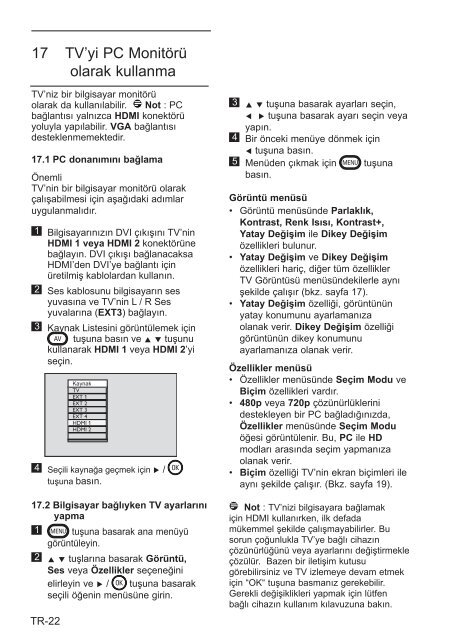Philips Téléviseur à écran large - Mode d’emploi - TUR
Philips Téléviseur à écran large - Mode d’emploi - TUR
Philips Téléviseur à écran large - Mode d’emploi - TUR
Create successful ePaper yourself
Turn your PDF publications into a flip-book with our unique Google optimized e-Paper software.
17 TV’yi PC Monitörü<br />
olarak kullanma<br />
TV’niz bir bilgisayar monitörü<br />
olarak da kullanılabilir. Not : PC<br />
bağlantısı yalnızca HDMI konektörü<br />
yoluyla yapılabilir. VGA bağlantısı<br />
desteklenmemektedir.<br />
17.1 PC donanımını bağlama<br />
Önemli<br />
TV’nin bir bilgisayar monitörü olarak<br />
çalışabilmesi için aşağıdaki adımlar<br />
uygulanmalıdır.<br />
1 Bilgisayarınızın DVI çıkışını TV’nin<br />
HDMI 1 veya HDMI 2 konektörüne<br />
bağlayın. DVI çıkışı bağlanacaksa<br />
HDMI’den DVI’ye bağlantı için<br />
üretilmiş kablolardan kullanın.<br />
2 Ses kablosunu bilgisayarın ses<br />
yuvasına ve TV’nin L / R Ses<br />
yuvalarına (EXT3) bağlayın.<br />
3 Kaynak Listesini görüntülemek için<br />
tuşuna basın ve Î ï tuşunu<br />
kullanarak HDMI 1 veya HDMI 2’yi<br />
seçin.<br />
4 Seçili kaynağa geçmek için Æ /<br />
tuşuna basın.<br />
17.2 Bilgisayar bağlıyken TV ayarlarını<br />
yapma<br />
1 tuşuna basarak ana menüyü<br />
görüntüleyin.<br />
2 Î ï tuşlarına basarak Görüntü,<br />
Ses veya Özellikler seçeneğini<br />
elirleyin ve Æ / tuşuna basarak<br />
seçili öğenin menüsüne girin.<br />
TR-22<br />
Kaynak<br />
TV<br />
EXT 1<br />
EXT 2<br />
EXT 3<br />
EXT 4<br />
HDMI 1<br />
HDMI 2<br />
3 Î ï tuşuna basarak ayarları seçin,<br />
Í Æ tuşuna basarak ayarı seçin veya<br />
yapın.<br />
4 Bir önceki menüye dönmek için<br />
Í tuşuna basın.<br />
5 Menüden çıkmak için tuşuna<br />
basın.<br />
Görüntü menüsü<br />
• Görüntü menüsünde Parlaklık,<br />
Kontrast, Renk Isısı, Kontrast+,<br />
Yatay Değişim ile Dikey Değişim<br />
özellikleri bulunur.<br />
• Yatay Değişim ve Dikey Değişim<br />
özellikleri hariç, diğer tüm özellikler<br />
TV Görüntüsü menüsündekilerle aynı<br />
şekilde çalışır (bkz. sayfa 17).<br />
• Yatay Değişim özelliği, görüntünün<br />
yatay konumunu ayarlamanıza<br />
olanak verir. Dikey Değişim özelliği<br />
görüntünün dikey konumunu<br />
ayarlamanıza olanak verir.<br />
Özellikler menüsü<br />
• Özellikler menüsünde Seçim Modu ve<br />
Biçim özellikleri vardır.<br />
• 480p veya 720p çözünürlüklerini<br />
destekleyen bir PC bağladığınızda,<br />
Özellikler menüsünde Seçim Modu<br />
öğesi görüntülenir. Bu, PC ile HD<br />
modları arasında seçim yapmanıza<br />
olanak verir.<br />
• Biçim özelliği TV’nin ekran biçimleri ile<br />
aynı şekilde çalışır. (Bkz. sayfa 19).<br />
Not : TV’nizi bilgisayara bağlamak<br />
için HDMI kullanırken, ilk defada<br />
mükemmel şekilde çalışmayabilirler. Bu<br />
sorun çoğunlukla TV’ye bağlı cihazın<br />
çözünürlüğünü veya ayarlarını değiştirmekle<br />
çözülür. Bazen bir iletişim kutusu<br />
görebilirsiniz ve TV izlemeye devam etmek<br />
için “OK“ tuşuna basmanız gerekebilir.<br />
Gerekli değişiklikleri yapmak için lütfen<br />
bağlı cihazın kullanım kılavuzuna bakın.